 tutoriels informatiques
tutoriels informatiques
 connaissances en informatique
connaissances en informatique
 Comment modifier les fichiers Docx sur Windows? Tutoriels complets à l'aide de Microsoft Word
Comment modifier les fichiers Docx sur Windows? Tutoriels complets à l'aide de Microsoft Word
Comment modifier les fichiers Docx sur Windows? Tutoriels complets à l'aide de Microsoft Word
使用Microsoft Word是编辑DOCX文件的最佳方法,操作包括打开、编辑、格式设置、插入内容、页面布局、审阅修订及保存。兼容性问题主要由字体缺失、Word版本差异、打印机驱动、显示设置和操作系统引起,可通过嵌入字体、使用通用字体或另存为兼容格式解决。实用技巧包括使用样式统一格式、生成自动目录、交叉引用、修订批注、宏自动化、文档检查器和可访问性检查。若文件损坏,可尝试“打开并修复”、恢复临时文件、用其他软件打开、插入到新文档、检查权限与存储,或使用专业恢复工具,同时建议开启自动保存与云备份以防丢失。

在Windows系统上编辑DOCX文件,最直接、最专业的方法无疑是使用Microsoft Word。它不仅是该文件格式的创造者,也提供了最全面、最稳定的编辑功能。
解决方案
要在Windows上编辑DOCX文件,你需要确保电脑上安装了Microsoft Word。通常,这会是Microsoft Office套件的一部分。
-
打开DOCX文件:
- 方法一(推荐): 找到你想编辑的DOCX文件,双击它。如果Word是你的默认程序,文件就会直接在Word中打开。
- 方法二: 先打开Microsoft Word程序,然后点击“文件”>“打开”,浏览到你的DOCX文件所在的位置,选中并点击“打开”。有时候,如果文件是从网络下载的,Word可能会在顶部显示一个“启用编辑”的黄色安全警告栏,点击它才能开始修改。这其实是Word的一种保护机制,挺贴心的。
-
进行编辑:
- 文本输入与修改: 和任何文本编辑器一样,直接在文档中点击你想要修改的位置,然后输入新内容或删除旧内容。光标在哪里,你就能在哪里操作。
- 格式设置: 这是Word的强项。在“开始”选项卡下,你可以找到字体、字号、加粗、斜体、下划线、颜色、对齐方式(左对齐、居中、右对齐、两端对齐)、行距、段落缩进等各种工具。选中你想要修改的文本,然后点击相应的按钮就行。比如,要让标题更醒目,我会选中它,然后点击“加粗”和调整一个更大的字号。
- 插入内容: “插入”选项卡是你的宝库。你可以插入图片、表格、形状、图标、SmartArt图形、页眉页脚、页码、文本框,甚至超链接。比如,要插入一张图片,点击“图片”,选择“此设备”,然后找到图片文件。
- 页面布局: 在“布局”选项卡,你可以调整页边距、纸张方向(横向或纵向)、纸张大小、分栏等。这些设置对文档的整体外观影响很大。
- 审阅与修订: 如果是协作文档,或者你需要追踪自己的修改,Word的“审阅”功能简直是神来之笔。开启“修订”功能后,你做的所有修改都会以不同颜色和样式显示出来,方便别人查看。还可以添加批注。我个人觉得这个功能在团队协作时特别有用,能避免很多沟通上的误解。
-
保存文件:
- 保存: 编辑过程中,记得经常点击“文件”>“保存”或直接点击快速访问工具栏上的软盘图标(Ctrl+S)。这能防止意外断电或程序崩溃导致工作丢失。
- 另存为: 如果你想保留原始文件,或者想将修改后的文件保存为不同的名称、位置,甚至是不同的格式(比如PDF),就选择“文件”>“另存为”。这里你可以选择保存类型,比如DOCX、DOC(老版本兼容)、PDF等。
整个过程其实非常直观,Word的界面设计尽管功能繁多,但核心操作逻辑一直没怎么变,用过几次就能上手。
为什么我的DOCX文件在不同电脑上显示效果不一样?(兼容性问题)
这真的是一个让人头疼的问题,我遇到过不止一次。你在一台电脑上辛辛苦苦排版好的文档,发给同事或者在另一台电脑上打开,字体、图片位置、页码甚至表格都可能“跑偏”,版面变得一塌糊涂。这背后有几个主要原因:
首先,字体缺失是最大的元凶。你的电脑上安装了某种特定字体,比如“方正清刻本悦宋”,而接收方电脑上没有。Word在打开文件时,如果找不到原始字体,就会自动替换成一个默认字体(比如宋体或 Calibri)。不同的字体,其字符宽度、行高都可能不一样,这直接导致了文本溢出、段落错位,甚至图片被挤到下一页。解决办法是,要么使用常见的、系统自带的字体(如宋体、黑体、微软雅黑、Times New Roman、Arial),要么在发送文件时,将字体嵌入到DOCX文件中(在Word的“文件”>“选项”>“保存”里,勾选“将字体嵌入文件”)。当然,嵌入字体会增加文件大小。
其次,Word版本差异也会造成问题。尽管DOCX格式在设计上力求兼容,但不同版本的Word(比如Word 2010、2016、Microsoft 365)在渲染引擎、默认样式和某些高级功能上还是存在细微差别。一个在新版本Word中创建的复杂布局,在旧版本中打开时,可能无法完美呈现。尤其是那些使用了新版本特有功能的文档,旧版本可能直接无法识别或显示为占位符。我的建议是,如果知道接收方使用的是旧版Word,可以尝试将文件另存为兼容模式(DOC格式),或者至少在发送前,用兼容模式检查一下文档效果。
再者,打印机驱动和显示器设置有时也会悄悄影响显示效果。Word在显示文档时,会参考当前系统默认打印机的设置。如果两台电脑的默认打印机不同,或者打印机驱动版本有差异,Word的“所见即所得”在某些边缘情况下就可能出现偏差。这虽然不是最常见的原因,但确实存在。至于显示器分辨率和缩放比例,它们主要影响你在屏幕上看到的“大小”和“清晰度”,通常不会改变文档的实际布局,但会让你觉得排版“看起来”不一样。
最后,操作系统环境也有一点点影响。虽然我们主要在Windows上讨论,但Mac版Word和Windows版Word在处理某些细节上也有差异。即使是同一份DOCX文件,在不同操作系统上的Word中打开,也可能出现一些微小的渲染差异。
理解这些,我们就能更有针对性地解决问题,比如提前沟通字体需求,或者在发送前进行兼容性检查。
除了基础编辑,Word在DOCX文件处理上还有哪些实用技巧?
Word的功能远不止打字排版那么简单,它有很多高级功能,能大大提升工作效率和文档质量。我个人觉得以下几个特别实用:
样式(Styles)的妙用: 很多人可能只是手动调整字体大小和颜色来创建标题,但Word的“样式”功能才是正解。它允许你定义一套统一的格式(字体、字号、段落间距、颜色等),然后一键应用到标题、正文、列表等不同类型的文本上。这样做的好处是,当你想改变所有一级标题的样式时,只需要修改“标题1”样式,所有应用了该样式的文本都会自动更新。这不仅保证了文档的视觉统一性,更重要的是,它为自动生成目录、导航窗格以及文档结构化打下了基础。我强烈建议任何写长文档的人都学会使用样式。
自动目录和交叉引用: 有了样式作为基础,生成自动目录就变得轻而易举。在“引用”选项卡下,点击“目录”,选择一个样式,Word就会根据你文档中的标题样式自动生成一个可更新的目录。这比手动输入页码和标题效率高太多了。同理,交叉引用(比如“参见第X页的图Y”)也避免了手动更新页码的麻烦,特别是文档内容经常变动的时候,这个功能简直是救星。
修订和批注功能(Track Changes & Comments): 前面提到过,这个功能在团队协作中简直是神器。开启修订模式后,你所有的增删改都会被标记出来,别人可以清楚地看到你做了什么修改。批注则允许你在文档旁添加说明、疑问或建议,而不会改变文档内容。在修改别人的报告或论文时,我几乎离不开它,能清晰地留下修改痕迹和反馈意见。
宏(Macros): 对于重复性的操作,宏可以帮你自动化。比如,你经常需要对某个特定类型的文档执行一系列格式化操作,录制一个宏,下次只需点击一下按钮,所有操作就能自动完成。这需要一点点VBA(Visual Basic for Applications)的基础,但对于提升效率来说,投入一点学习成本是值得的。
文档检查器和可访问性检查器: 在“文件”>“信息”里,你会发现“检查文档”选项。文档检查器可以帮你移除文档中的个人信息、批注、修订等敏感内容,在分享给外部人员前非常有用。而可访问性检查器则能帮助你确保文档对于有视觉障碍或其他残疾的用户来说,是易于阅读和理解的,比如检查图片是否有替代文本。这是文档专业性的一个体现。
这些技巧一旦掌握,你就会发现Word不仅仅是一个简单的文字处理器,更是一个强大的文档管理和创作工具。
遇到DOCX文件损坏或无法打开,我该怎么办?
文件损坏或无法打开,这无疑是最让人心焦的情况之一,尤其是当这份文件对你来说很重要的时候。别慌,通常还是有一些方法可以尝试的:
-
尝试Word的内置修复功能:
- 打开Word程序,点击“文件”>“打开”。
- 在“打开”对话框中,浏览到你损坏的DOCX文件。
- 选中文件,但不要直接点击“打开”。点击“打开”按钮旁边的下拉箭头,选择“打开并修复”。Word会尝试自动修复文件。这个方法有时候能奇迹般地挽救文件。
-
从临时文件恢复:
- Word在编辑过程中会创建临时文件(通常以
~
开头或.tmp
结尾)。如果Word意外关闭,下次打开时它可能会提示你恢复未保存的文档。 - 你也可以手动去查找这些文件。通常在
C:\Users\你的用户名\AppData\Roaming\Microsoft\Word\
或C:\Users\你的用户名\AppData\Local\Microsoft\Office\UnsavedFiles\
目录下。找到后,尝试将它们重命名为.docx
后缀并打开。
- Word在编辑过程中会创建临时文件(通常以
-
尝试用其他兼容软件打开:
- 有时候,Microsoft Word可能打不开,但其他支持DOCX格式的软件,如WPS Office、LibreOffice Writer,或者在线的Google Docs、Microsoft 365网页版,可能能够打开它。即便不能完全修复,至少也能让你复制出部分文本内容。
- 如果文件是在Mac上创建的,可以尝试在Mac上用Pages或Word for Mac打开。
-
将文件插入到新文档中:
- 创建一个新的空白Word文档。
- 点击“插入”选项卡,选择“对象”下拉菜单中的“文件中的文本”。
- 浏览并选择你损坏的DOCX文件,然后点击“插入”。Word会尝试将损坏文件中的文本内容插入到新文档中。这种方法通常能找回大部分文本,但格式可能会丢失或混乱。
-
检查文件权限和存储介质:
- 确保你对该文件拥有足够的读写权限。如果文件在网络驱动器或外部存储设备上,尝试将其复制到本地硬盘再打开。
- 检查存储设备(U盘、移动硬盘)是否有问题。如果设备本身有坏道或连接不稳定,文件就可能无法正常读取。
-
寻求专业恢复工具:
- 如果以上方法都无效,市面上有一些专门的DOCX文件恢复软件。这些工具通常会扫描文件结构,尝试重建数据。但请注意,使用第三方工具时要谨慎,选择信誉良好的软件,并最好在操作前备份原始损坏文件。
预防总是胜于治疗。我个人的习惯是,对于重要文档,一定要开启Word的自动保存功能,并且定期手动保存,甚至设置版本历史。云存储(如OneDrive、Google Drive)也提供了版本控制功能,能让你回溯到文件之前的某个版本,这在文件损坏时尤其有用。多重备份,才是王道。
Ce qui précède est le contenu détaillé de. pour plus d'informations, suivez d'autres articles connexes sur le site Web de PHP en chinois!

Outils d'IA chauds

Undress AI Tool
Images de déshabillage gratuites

Undresser.AI Undress
Application basée sur l'IA pour créer des photos de nu réalistes

AI Clothes Remover
Outil d'IA en ligne pour supprimer les vêtements des photos.

Stock Market GPT
Recherche d'investissement basée sur l'IA pour des décisions plus intelligentes

Article chaud

Outils chauds

Bloc-notes++7.3.1
Éditeur de code facile à utiliser et gratuit

SublimeText3 version chinoise
Version chinoise, très simple à utiliser

Envoyer Studio 13.0.1
Puissant environnement de développement intégré PHP

Dreamweaver CS6
Outils de développement Web visuel

SublimeText3 version Mac
Logiciel d'édition de code au niveau de Dieu (SublimeText3)
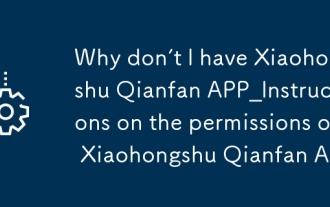 Pourquoi je n'ai pas xiaohongshu qianfan app_instructions sur les autorisations de l'application xiaohongshu qianfan
Sep 29, 2025 pm 12:18 PM
Pourquoi je n'ai pas xiaohongshu qianfan app_instructions sur les autorisations de l'application xiaohongshu qianfan
Sep 29, 2025 pm 12:18 PM
Vous devez d'abord terminer la certification de compte d'entreprise ou de compte professionnel et ouvrir un magasin pour vous assurer que le compte n'est pas violé et se conforme à l'accès à l'industrie, puis mettre à jour l'application vers la dernière version pour trouver l'entrée.
 L'application Xiaohongshu Qianfan est-elle facile à utiliser? Expérience utilisateur et évaluation des fonctions de l'application Xiaohongshu Qianfan
Sep 29, 2025 pm 12:03 PM
L'application Xiaohongshu Qianfan est-elle facile à utiliser? Expérience utilisateur et évaluation des fonctions de l'application Xiaohongshu Qianfan
Sep 29, 2025 pm 12:03 PM
L'application Xiaohongshu Qianfan fournit des fonctions telles que la gestion des commandes de produits, la bibliothèque vocale du service client, la version chronométrée du contenu, l'expédition automatique des produits virtuels et l'allocation d'autorisation de sous-compte et prend en charge un fonctionnement mobile efficace; Cependant, certains utilisateurs ont signalé des problèmes de performances tels que le retard dans le téléchargement des photos et l'envoi de messages retardés. Il est recommandé d'utiliser et de tenir l'application à jour dans un environnement Wi-Fi pour améliorer l'expérience.
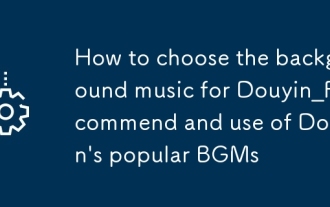 Comment choisir la musique de fond pour Douyin_recommend et l'utilisation des BGM populaires de Douyin
Sep 29, 2025 pm 12:06 PM
Comment choisir la musique de fond pour Douyin_recommend et l'utilisation des BGM populaires de Douyin
Sep 29, 2025 pm 12:06 PM
La priorité est donnée à trouver des BGM populaires à travers la liste chaude de Douyin, comme "The Moon of the Small Village" s'adapte au style pastoral ", pleurer avec le vent" est utilisé pour des thèmes inspirants de cœurs brisés et combiner des émotions vidéo pour sélectionner la musique et collecter des chansons communes pour améliorer l'efficacité.
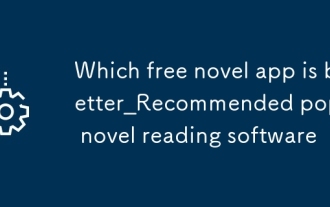 Quelle application nouvelle gratuite est mieux
Sep 29, 2025 pm 12:00 PM
Quelle application nouvelle gratuite est mieux
Sep 29, 2025 pm 12:00 PM
RÉPONSE: Le roman gratuit de Tomato, le roman gratuit de Qimao, le roman Shuqi et le roman de lecture fou sont quatre applications de lecture gratuites avec des ressources riches et une expérience fluide. La tomate améliore la durabilité de la lecture à travers des recommandations personnalisées et des mécanismes d'incitation; Qimao se concentre sur des sites Web gratuits et s'appuie sur la publicité pour prendre en charge le contenu protégé par le droit d'auteur, adapté aux lecteurs qui aiment les articles et la fantaisie urbains; Le roman Shuqi repose sur l'écosystème d'Alibaba pour intégrer des romans, des bandes dessinées et des vidéos, et prend en charge l'interopérabilité des comptes et l'interaction sociale; Crazy Reading Novel se concentre sur des œuvres originales de haute qualité et encourage les utilisateurs à participer à la construction de l'écosystème de contenu. Chaque application fournit des fonctions telles que la navigation classifiée, les paramètres personnalisés, la mise en cache hors ligne, etc. Certains soutiennent également l'écoute des livres, des notes et des extraits et des activités de lecture pour répondre à des besoins de lecture divers.
 Comment définir un mot de passe pour un dossier dans le système Win7?
Sep 29, 2025 am 10:24 AM
Comment définir un mot de passe pour un dossier dans le système Win7?
Sep 29, 2025 am 10:24 AM
De nos jours, nous dépendons de plus en plus des ordinateurs, et nous ne pouvons pas nous en passer dans la vie quotidienne, le travail ou l'étude. Pendant l'utilisation, nous stockons de nombreux fichiers importants sur l'ordinateur, mais que devons-nous faire si nous espérons que ces fichiers ne seront pas consultés par d'autres? Bien sûr, l'ajout d'un mot de passe au dossier est le moyen le plus direct. Aujourd'hui, jetons un œil à la façon de définir un mot de passe pour un dossier! Il y a quelques jours, lorsque je parcourais le Web, j'ai trouvé que de nombreux internautes discutaient de la façon de crypter les dossiers, alors j'ai aidé à y répondre. Comme le dit le proverbe, "il vaut mieux s'amuser que de s'amuser seul", donc aujourd'hui, je veux aussi partager cette méthode avec tout le monde. La première étape consiste à sélectionner le dossier que vous souhaitez crypter, cliquez avec le bouton droit et un menu apparaîtra. Étape 2: Sélectionnez "Propriétés" dans le menu
 Comment désactiver un compte invité pour un ordinateur? Étapes pour désactiver un compte invité
Sep 29, 2025 am 10:45 AM
Comment désactiver un compte invité pour un ordinateur? Étapes pour désactiver un compte invité
Sep 29, 2025 am 10:45 AM
Afin de faciliter les autres pour utiliser l'ordinateur, de nombreux utilisateurs créent généralement un compte invité dans le système. Cependant, dans certains cas, si le compte n'est plus nécessaire, vous pouvez choisir de le désactiver ou de le supprimer. Alors, comment désactivez-vous le compte invité sur votre ordinateur? Ce qui suit est un système Windows 10 comme exemple pour introduire en détail la méthode de fonctionnement spécifique pour désactiver le compte invité. 1. Trouvez l'icône "cet ordinateur" sur le bureau, cliquez avec le bouton droit, puis sélectionnez l'option "Gérer" dans le menu contextuel. 2. Après être entré dans l'interface de gestion informatique, vous pouvez trouver l'élément "utilisateurs et groupes locaux" dans la barre de menu à gauche et cliquer pour entrer. 3. Après l'expansion des "utilisateurs et groupes locaux", plusieurs sous-éléments seront affichés ci-dessous, y compris le portail de raccourci "utilisateur". 4. Cliquez sur "User"
 Comment installer des consultations sous Windows
Sep 29, 2025 am 10:27 AM
Comment installer des consultations sous Windows
Sep 29, 2025 am 10:27 AM
1. Allez sur le site officiel pour télécharger: https://www.consul.io/downloads.html2. Décompression: 3. Définir les variables d'environnement: chemin pour ajouter e: \ ProgramFiles \ consul; 4.CMD Démarrage: Consulagent-DEV5. Ouvrez l'URL: http: // localhost: 8500, vous pouvez voir l'interface et l'interface découverte par les services connexes.
 Comment régler le désactivation de la musique kugou? Tutoriel sur le mode de sommeil de Kugou Music
Sep 29, 2025 pm 12:09 PM
Comment régler le désactivation de la musique kugou? Tutoriel sur le mode de sommeil de Kugou Music
Sep 29, 2025 pm 12:09 PM
1. Ouvrez l'application Music Kugou, cliquez sur l'icône à trois horizontales dans le coin supérieur droit pour entrer dans le menu, sélectionnez "chronométré" et définissez le temps de compte à rebours pour s'arrêter automatiquement une fois la lecture terminée, enregistrant l'énergie.







